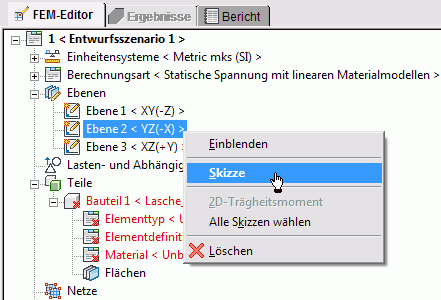Software: FEM - Tutorial - 2D-Mechanik - manuell - Geometrie
Aus OptiYummy
Zur Navigation springenZur Suche springen
Geometrie-Modellierung im FEM-Editor
Finite-Element-Modelle werden nur durch ihre Netze repäsentiert. Geometrie-Modelle werden für die Finite-Element-Simulation nicht mehr benötigt:
- Man benutzt Geometrie-Modelle nur als "Rahmen" für das Aufspannen der Finite-Element-Netze.
- Im Normalfall wird man ein vorhandenes CAD-Modelle als Geometrie in das FEM-Programm importieren. Aus dem CAD-Modell werden auch die Materialdaten für das Finite-Element-Modell übernommen.
Manchmal in es jedoch sinnvoll, die Geometrie der zu untersuchenden Bauteile direkt im FEM-Programm zu modellieren, z.B.:
- es existiert noch kein CAD-Modell (z.B. weil in frühen Entwurfsphasen erst vage Vorstellungen zur geometrischen Gestaltung existieren)
- es existiert ein sehr detailliertes CAD-Modell, aber die Belastungsanalyse soll wegen seiner Komplexität auf die real belasteten Komponenten beschränkt werden (sehr starke Abstraktion der Geometrie)
Wir nutzen im Rahmen dieses Übungskomplexex das Beispiel des Bauteils "Lasche", um die unterschiedlichen Möglichkeiten innerhalb des FEM-Prozesses zu erkunden:
- Bei der manuell erstellten Geometrie beschränken wir uns auf 2D-Modelle der Lasche.
- Dafür definieren wir eine neue FEM-Datei 2D-Lasche_xx.fem ((mit xx=Teilnehmer-Nr. 00...99).
In der FEM-Editor-Umgebung von Autodesk Simulation Multiphysics kann man Geometrie-Modelle mithilfe der Befehle auf der Registerkarte Zeichnen erstellen und ändern:
- Die Konstruktion des Geometrie-Modells erfolgt strukturiert nach Bauteilen.
- Das neue Bauteil versehen wir mit dem Bezeichner Lasche_xx (xx=Teilnehmernummer):
2. Zeichnungsebene definieren:
- ...